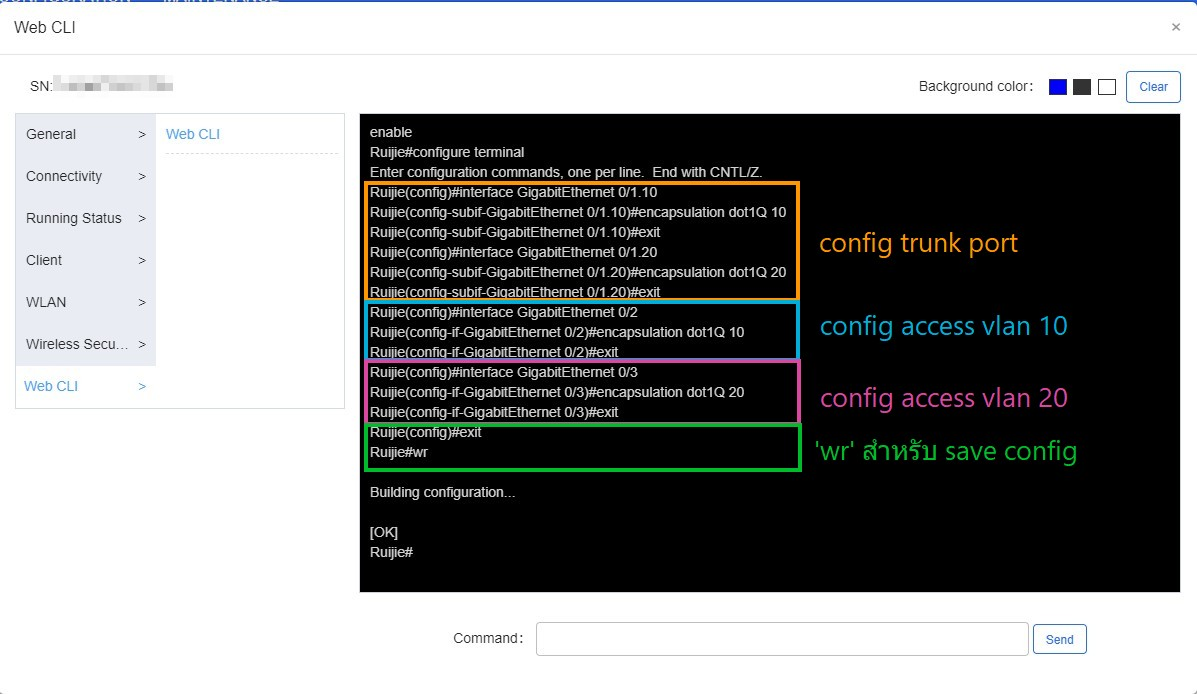Network Diagram
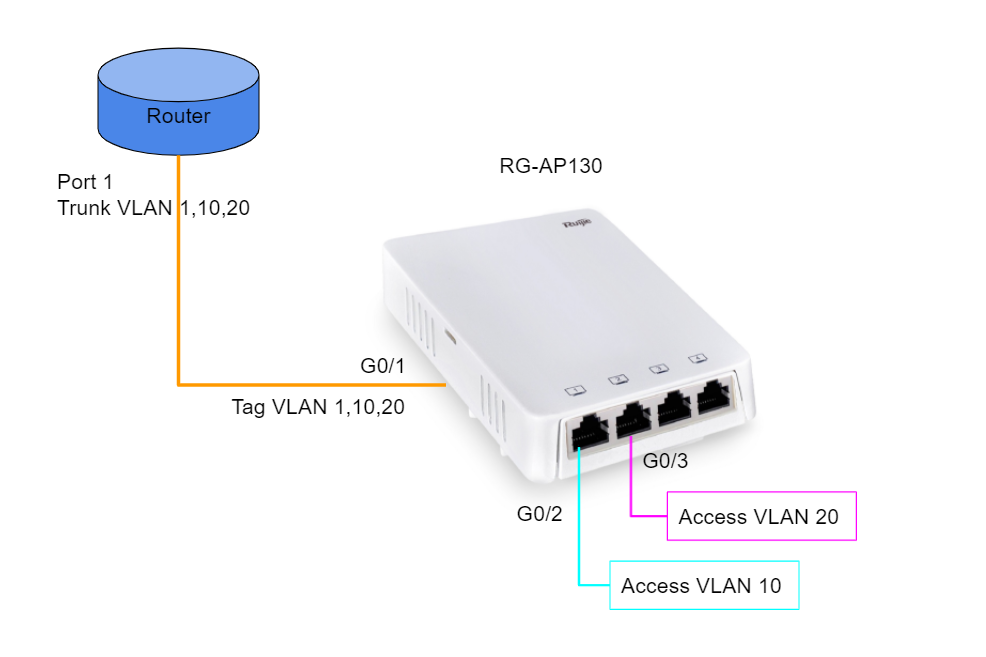
1. เข้าหน้า Config ด้วย CLI (บน Ruijie Cloud) โดยไปที่ Device >> AP
1.1 เลือก AP ที่เราต้องการ config
1.2 กด ที่ Web CLI
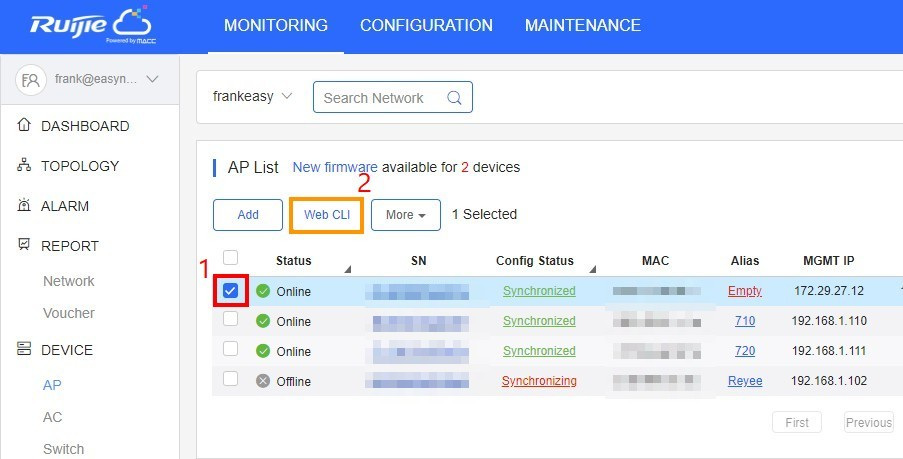
1.3 หลังจากกด Web CLI จะมีหน้าต่างขึ้นมาให้เรากดที่ Web CLI (กรอบสีเหลือง)
1.4 กด Web CLI ที่กรอบสีฟ้าอีกรอบ หลังจากนั้นสามารถพิม command ได้ที่ กรอบสีแดงด้านล่าง
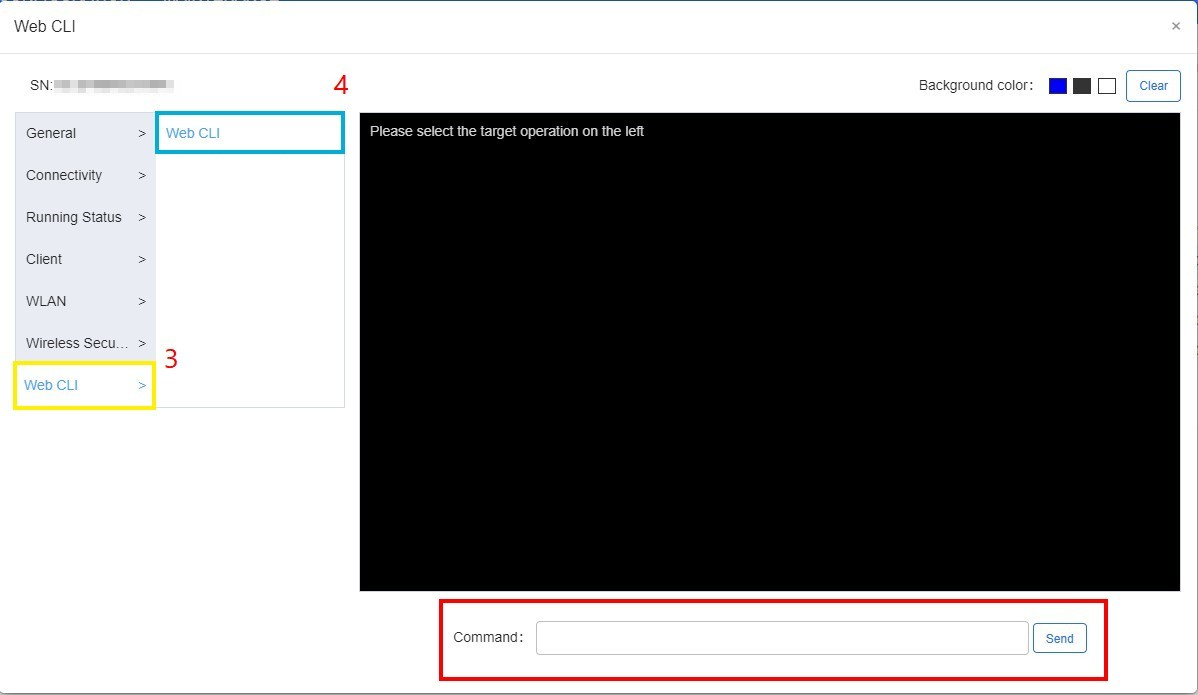
2. ชุดคำสั่งสำหรับ Config VLAN บน Ruijie AP
พิมคำสั่งตามนี้
enable
Ruijie#configure terminal
(คำอธิบาย) Config Trunk Port บน AP
Ruijie(config)#interface GigabitEthernet 0/1.10
Ruijie(config-subif-GigabitEthernet 0/1.10)#encapsulation dot1Q 10
Ruijie(config-subif-GigabitEthernet 0/1.10)#exit
Ruijie(config)#interface GigabitEthernet 0/1.20
Ruijie(config-subif-GigabitEthernet 0/1.20)#encapsulation dot1Q 20
Ruijie(config-subif-GigabitEthernet 0/1.20)#exit
(คำอธิบาย) ต้องสร้าง Sub interface สำหรับ VLAN โดยใช้คำสั่ง
interface GigabitEthernet 0/1(Port ที่เราต้องการทำ Trunk) . (interface ของ VLAN)
ตัวอย่าง interface GigabitEthernet 0/1.10 - เป็นการสร้าง Sub interface สำหรับ VLAN 10
ใช้คำสั่ง Encapsulation dot1Q (ตามด้วย VLAN ID) – ใช้ในการ Tag VLAN
ตัวอย่าง Encapsulation dot1Q 10 - เป็นการ Tag VLAN 10
(คำอธิบาย) Config Access Port บน AP Ruijie
Ruijie(config)#interface GigabitEthernet 0/2
Ruijie(config-if-GigabitEthernet 0/2)#encapsulation dot1Q 10
Ruijie(config-if-GigabitEthernet 0/2)#exit
Ruijie(config)#interface GigabitEthernet 0/3
Ruijie(config-if-GigabitEthernet 0/3)#encapsulation dot1Q 20
Ruijie(config-if-GigabitEthernet 0/3)#exit
(คำอธิบาย) เข้าไปที่ interface ที่เราต้องการ config access port โดยใช้คำสั่ง
Interface GigabitEthernet 0/(portที่เราต้องการ)
ตัวอย่าง interface GigabitEthernet 0/2 – เข้าไปตั้งค่าที่ port GigabitEthernet 2
ใช้คำสั่ง encapsulation dot1Q (ตามด้วย VLANID) ใช้ในการ Tag VLAN หรือกำหนด Port VLAN Access
ตัวอย่าง Encapsulation dot1Q 10 – เป็นกำหนด Port Access VLAN 10
(คำอธิบาย) ใช้คำสั่ง wr สำหรับ save config
Ruijie(config)#exit
Ruijie#wr
Building configuration..
[OK]
Ruijie#